I registri e i messaggi delle chat di Gmail eliminati rimangono nella cartella Cestino per 30 giorni e li puoi trovare lì per riportarli nella Posta in arrivo. Gmail registra automaticamente le sessioni di chat a meno che non disabiliti manualmente la registrazione della chat.
Consiglio
Sebbene Gmail conservi i contenuti eliminati per 30 giorni prima che vengano eliminati definitivamente, non verranno visualizzati in ricerche ordinarie. Per cercare contenuti che potrebbero essere stati eliminati, seleziona il menu a discesa sotto Ricerca e seleziona uno dei due Spazzatura o Posta & Spam & Cestino per trovare i risultati che sono stati spostati nella cartella Cestino.
Recupero di un messaggio o registro chat dal cestino
Passo 1

Credito immagine: Immagine per gentile concessione di Google.
Per vedere i messaggi eliminati in Gmail, fai clic su Spazzatura etichetta nel riquadro di sinistra.
Video del giorno
Passo 2
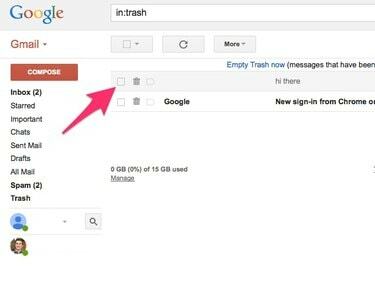
Credito immagine: Immagine per gentile concessione di Google.
Individua il messaggio o il registro della chat che desideri recuperare e fai clic sulla relativa casella di controllo.
Passaggio 3
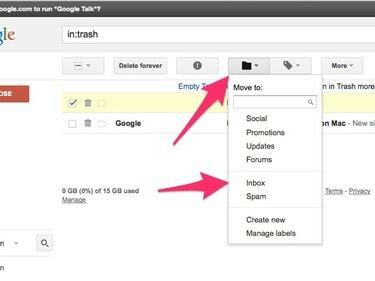
Credito immagine: Immagine per gentile concessione di Google.
Clicca il Sposta in pulsante e quindi selezionare Posta in arrivo nel menu a comparsa per ripristinare il messaggio nella posta in arrivo.
Uscire dal registro nella chat di Gmail
Per impostazione predefinita, Gmail salva una trascrizione completa di ciascuna delle tue sessioni di chat in una cartella chiamata Chat.
Puoi disabilitarlo dalla registrazione di una particolare sessione di chat tramite quella sessione Opzioni menù.
Avvertimento
Anche se disattivi la cronologia chat, è possibile che la persona con cui stai parlando mantenga un registro della sessione se utilizza un client di chat di terze parti o se acquisisce screenshot della sessione di chat.
Passo 1

Credito immagine: Immagine per gentile concessione di Google
In una sessione di chat, fai clic su Opzioni icona.
Passo 2
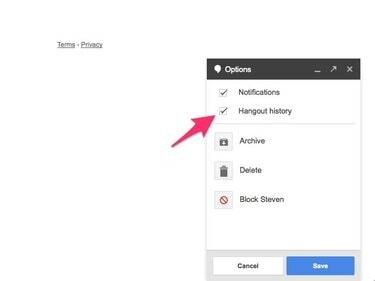
All'interno del Opzioni menu, deselezionare Cronologia dell'Hangout opzione per interrompere la registrazione della sessione.
Verrà visualizzato un messaggio nella finestra di chat e nella finestra di chat della persona con cui stai chattando che indica che la registrazione della cronologia chat è stata disabilitata.



